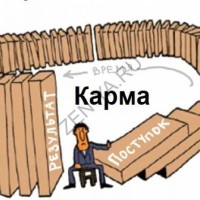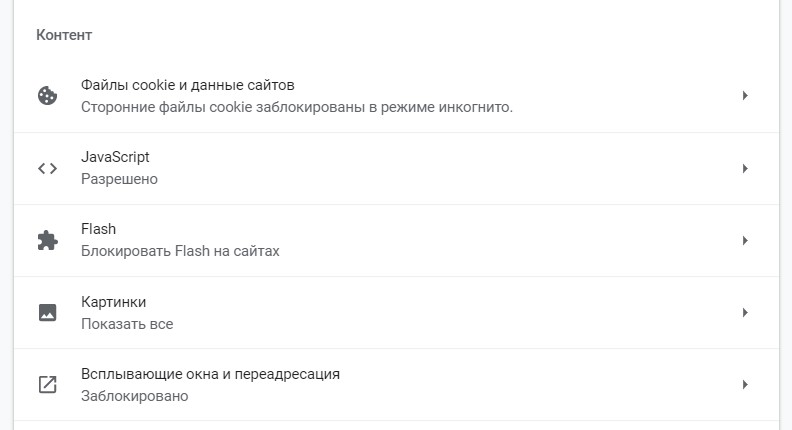- Почему не работает Яндекс Дзен? 4 частые проблемы и пути решения
- Дзен не работает в Яндекс.Браузере
- Почему Дзен не работает на смартфоне?
- Дзен не работает ни на одном устройстве
- Почему могут не отображаться картинки?
- Изображения не работают в Яндекс.браузере
- Картинки не работают в Гугл Хроме
- Картинки не работают в Опере
- Изображения не работают Mozilla Firefox
- Что делать, если не работает Яндекс Дзен — основные причины почему не загружается ZEN
- Дзен не работает на всех электронных устройствах
- Дзен не работает в Яндекс.Браузере
- Не работает на смартфоне
- Дзен не работает на всех электронных устройствах
- Почему не отображаются картинки
- Картинки не отражаются в Google Chrome
- Картинки не отражаются в Opera
- Картинки не отражаются Mozilla Firefox
Почему не работает Яндекс Дзен? 4 частые проблемы и пути решения
Если вы столкнулись проблемой, когда не работает Яндекс.Дзен, внимательно изучите нашу статью – мы постарались осветить все возможные виды неполадок и привели инструкции для их устранения.
Дзен не работает в Яндекс.Браузере
Веб-сервис встроен в родной браузер по умолчанию, это значит, умная лента должна появиться в нем сразу же после установки. Она отображается под поисковой строкой и Визуальными закладками и выглядит в виде карточек с анонсами новостей.
Ответ на вопрос «Почему не работает Яндекс.Дзен» в родном обозревателе часто кроется в его настройках – в нужном месте не стоит галка.
- Зайдите в обозреватель, для вызова Меню щелкните по трем полоскам в правом углу экрана;
- Перейдите в раздел Настройки;
- Найдите блок, посвященный Настройкам внешнего вида, а в нем строку, связанную с отображением Яндекс.Дзен;
- Поставьте галочку и перезагрузите браузер.
Иногда сервис не работает, если требуется обновить обозреватель, когда на устройстве стоит устаревшая версия.
- Снова идите в Меню-Дополнительно-О браузере;
- Если версия вашей программы действительно не актуальная, вы увидите клавишу «Обновить», щелкните по ней;
- Когда программа обновится, проверьте в Настройках, стоит ли та самая галка;
- Если версия актуальна, вы обнаружите соответствующее сообщение.
Что делать, если Дзен в Яндекс.Браузере не работает все равно, даже несмотря на выполненные вышеперечисленные действия? Мы рекомендуем переустановить обозреватель, скачать его из официального магазина. Обратите внимание, не желательно осуществлять загрузку со сторонних источников, чтобы не прихватить в придачу вирусы или вредное ПО.
1. Сначала удалите программу со своего компьютера:
- Зайдите в Мой компьютер;
- Найдите вверху экрана клавишу «Удалить или изменить программу»;
- Разыщите в списке обозреватель, выделите его и нажмите клавишу «Удалить».
2. Зайдите на https://ya.free-browser.ru и щелкните по желтой кнопке «Скачать»;
3. Тщательно следуйте шагам установщика;
4. После завершения установки желательно перезагрузить комп;
5. При первом же запуске браузера не забудьте проверить галочку в нужном пункте Настроек.
Почему Дзен не работает на смартфоне?
Дальше рассмотрим, почему не открывается лента Яндекс.Дзен в мобильном телефоне с операционной системой Андроид или IOS. Существует два способа использования сервиса на Андроиде или в Айфоне: через Яндекс.Браузер или через одноименную мобильную утилиту.
Проблема может проявляться следующим образом: Яндекс.Дзен не загружает картинки, не обновляется лента, подборка полностью пропала из устройства.
1. Сначала проверьте Интернет-соединение;
2. Зайдите в Настройки обозревателя и убедитесь, что отображение Дзена разрешено:
- Вбейте любой запрос в поисковик нажмите «Поиск»;
- В нижней части экрана найдите три вертикальные точки для вызова меню;
- Найдите раздел Настройки;
- Включите команду «Отображать ленту».
3. Возможно Яндекс.Дзен перестал работать, потому что случился сбой с приложением, поэтому советуем удалить его и установить с Google Play или App Store заново.
Дзен не работает ни на одном устройстве
Если вас интересует, почему Дзен не загружается ни на компьютере, ни на телефоне в браузере или мобильном приложении, скорее всего, у вас не работает WiFi роутер.
- Специалисты рекомендуют перезагрузить его, причем выждать перед повторным включением минимум минуту.
- Если не помогло, кликните правой кнопкой мыши по значку с WiFi и выберите команду «Диагностика неполадок»;
- Последний выход – позвонить провайдеру и выяснить, есть на линии сбои.
Есть еще одна причина проблемы, в которой не виновато Интернет соединение, и при котором в Яндекс.Дзен не отображаются картики: произошла перегрузка на серверах сервиса. В этом случае рекомендуем вам подождать и попробовать зайти на платформу чуть позже.
Почему могут не отображаться картинки?
Мы выяснили, почему Яндекс.Дзен не отображается в Яндекс браузере, а теперь детально рассмотрим распространенный вид проблемы, при которой не загружаются картинки. Согласитесь, без них смотреть контент совсем не интересно!
- Первым делом мы рекомендуем проверить Интернет;
- Попробуйте обновить страницу – возможно во время предыдущей загрузки произошел внеплановый сбой;
- Есть вероятность, что на веб сервисе произошла перегрузка, поэтому советуем немного подождать (в этом случае все остальные сайты грузятся и отображают картинки без проблем);
- Если Интернет работает, а сервис нормально обновляется, но картинки не загружаются, ответ на вопрос «Почему Яндекс.Дзен не показывает медиа» кроется в настройках браузера. Нужно проверить, включен ли блок, разрешающий отображение картинок:
Изображения не работают в Яндекс.браузере
- Перейдите в Меню-Настройки-Показать дополнительные настройки (в самом низу страницы);
- Найдите блок «Личные данные»;
- Кликните по кнопке «Настройки содержимого»;
- Возле строки «Картинки» поставьте метку «Показывать все».
Картинки не работают в Гугл Хроме
Интерфейс этого обозревателя очень похож на предыдущий, поэтому инструкция будет практически одинаковая:

- Вам нужен пункт «Настройки контента» — нажмите на треугольник справа от него.
- Теперь переходит к пункту «Картинки» и нажмите «Показать все».
Картинки не работают в Опере
- Запустите обозреватель, в левом верхнем углу щелкните по красной букве «О» для вызова меню;
- Найдите раздел Настройки;
- Далее перейдите в блок «Сайты»-Изображения-Показывать все.
Изображения не работают Mozilla Firefox
В этом браузере все немного сложнее:
- Запустите программу и зайдите в меню тайных Настроек. Для этого в поисковую строку вбейте запрос «about:config» (без кавычек);
- Подтвердите, что принимаете ответственность;
- Нажмите комбинацию Ctrl+F и в появившейся поисковой строке забейте «permissions.default.image»;
- Двойной клик по строчке;
- Появится окошко, в котором нужно цифру 1 заменить на 2;
В завершение статьи обратим ваше внимание на то, что если вас интересует, почему не открывается Дзен в Яндекс.Браузере на планшете – причины аналогичные перечисленным в разделе про смартфоны. Дело в том, что эти устройства работают на одинаковых операционных системах – Андроид или IOS, поэтому пути решения такие же.
Надеемся, если вы столкнетесь с ситуацией, при которой Яндекс.Дзен не включается в Яндекс.Браузере, по прямой ссылке или в мобильной утилите – вы без труда ее разрешите, используя инструкции из этой статьи.
Что только не делал, а картинки всё равно не загружаются.
Источник
Что делать, если не работает Яндекс Дзен — основные причины почему не загружается ZEN
Дзен не работает на всех электронных устройствах
Некоторые пользователи сталкиваются с ситуацией, когда не работает Яндекс.Дзен. Для начала необходимо выяснить, почему не работает яндекс дзен. Это происходит по разным причинам, на первом этапе необходимо проверить качество интернет-связи. При отсутствии с проблем с провайдером необходимо проверить настройки.
Дзен не работает в Яндекс.Браузере
ЯндексДзен часто перестает работать, если недавно был установлен браузер. Система нуждается в определенном времени для проведения анализа данных. Через определенное время появляется лента рекомендаций. Если сервис не работает в течение продолжительного времени, необходимо совершить следующие манипуляции:
- войти в меню, зайти в настройки;
- войти в поле «Настройки внешнего вида»;
- поставить галочку напротив строки «Показывать Дзен ленту».
После этого лента Яндекс.Дзен становится доступной, пользователь может читать рекомендованные статьи. При отсутствующих настройках рекомендуется обновить версию браузера. В меню следует выбрать строку «Дополнительно», в появившемся списке – строку «О браузере». После этого необходимо кликнуть на кнопку «Обновить» и ожидать завершения процесса.
Сохранение проблемы после проведения всех манипуляций свидетельствует о поломке отдельных компонентов. Исправить ошибку поможет переустановка браузера. Для этого необходимо загрузить последнюю версию Яндекс.Браузера с официального сайта. Загрузка из других источников не рекомендована, это может привести к заражению вирусами.
Иногда после загрузки сервиса с официального сайта появляется сообщение о том, что версия уже установлена, его необходимо проигнорировать. Перед установкой новой версии следует зайти в помощник «Установка и удаление программ». После перезагрузки компьютера необходимо открыть скачанный файл и запустить установку браузера. При запуске браузера на домашней странице открывается лента Яндекс.Дзен. Сервис готов к использованию, работает корректно.
Не работает на смартфоне
В Яндекс.Браузер можно также заходить с операционных систем Android или IOS. Заходить можно через Яндекс.Браузер или через утилиту. При попытках зайти может возникать следующие ошибки:
- не грузятся картинки;
- исчезают подборки с электронного устройства;
- яндекс дзен не загружает обновления ленты.
Этапы исправления ошибок:
- проверить интернет-связи;
- проверить разрешения отображения Дзена в Настройках браузера;
- перезапустить сервис;
- ввести любое слово в поисковой строке;
- перейти в меню внизу монитора (3 вертикальные точки);
- включить запрос «Отображать ленту».
При работе с приложением рекомендуется его удалить и скачать снова.
Дзен не работает на всех электронных устройствах
Если сервис не запускается на всех устройствах, рекомендуется перезагрузить WiFi-роутер. Включать устройство рекомендуется примерно через минуту после выключения. При отсутствии изменений рекомендуется нажать правой кнопкой мышки по символу WiFi и перейти на «Диагностика неполадок». При отсутствии эффекта необходимо уточнить по телефону о провайдера наличие сбоев на интернет-линии.
Проблема со связью может возникнуть также при перезагрузках на серверах Яндекс.Дзен. Через некоторое время связь должна снова появиться.
Почему не отображаются картинки
Иногда могут возникать проблемы с загрузкой картинок. Данную проблему следует рассмотреть максимально подробно. Действия, если не работает яндекс дзен, не грузятся картинки, отличаются в зависимости от типа браузера, с которого осуществляется выход в интернет.
Этапы исправления:
- проверить интернет-соединение;
- обновить страницу — процедура позволяет выявить внеплановой сбой;
- ожидать — при сбоях на серверах сервиса страницы через некоторое время снова начнут загружаться;
- провести проверку настроек браузера, пользователь должен проверить включение блока, который разрешает отображение картинок.
Действия, если картинки не отображаются в Яндекс.браузере:
- зайти в Настройки, внизу страницы кликнуть на поле « Показать дополнительные настройки»;
- отыскать блок «Личные данные»;
- нажать «Настройки содержимого»;
- около «Картинки» установить «Показывать все».
Картинки не отражаются в Google Chrome
Интерфейс браузера напоминает предыдущий.
Действия, если картинки не отображаются в Яндекс.браузере:
- зайти в меню в Настройки, кликнуть на «Дополнительные»;
- нажать на треугольник справа от «Настройки контента»;
- перейти к «Картинки», кликнуть на «Показать все».
Картинки не отражаются в Opera
Действия, если картинки не отображаются в браузере Опера:
- открыть браузер, для активизации меню с левой стороны вверху страницы нажать «О»;
- найти Настройки;
- перейти в раздел «Сайты», нажать «Изображения», кликнуть на «Показывать все».
Картинки не отражаются Mozilla Firefox
Процедура восстановления отображения картинок в браузере Мозилла может занять больше времени.
Действия, если картинки не отражаются в браузере Мозилле:
- зайти в браузер, вбить в поисковике about:config;
- подтвердить;
- нажать сочетание клавиш Ctrl+F, в поисковике набрать «permissions.default.image»;
- кликнуть дважды на сроку;
- в появившемся окне поставить вместо 1 цифру 2.
После этого все картинки должны отражаться. Если не работает яндекс дзен на планшете, необходимо провести те же манипуляции, так как устройства функционируют на том же ПО.
Источник